B2C帮助文档.docx
《B2C帮助文档.docx》由会员分享,可在线阅读,更多相关《B2C帮助文档.docx(17页珍藏版)》请在冰豆网上搜索。
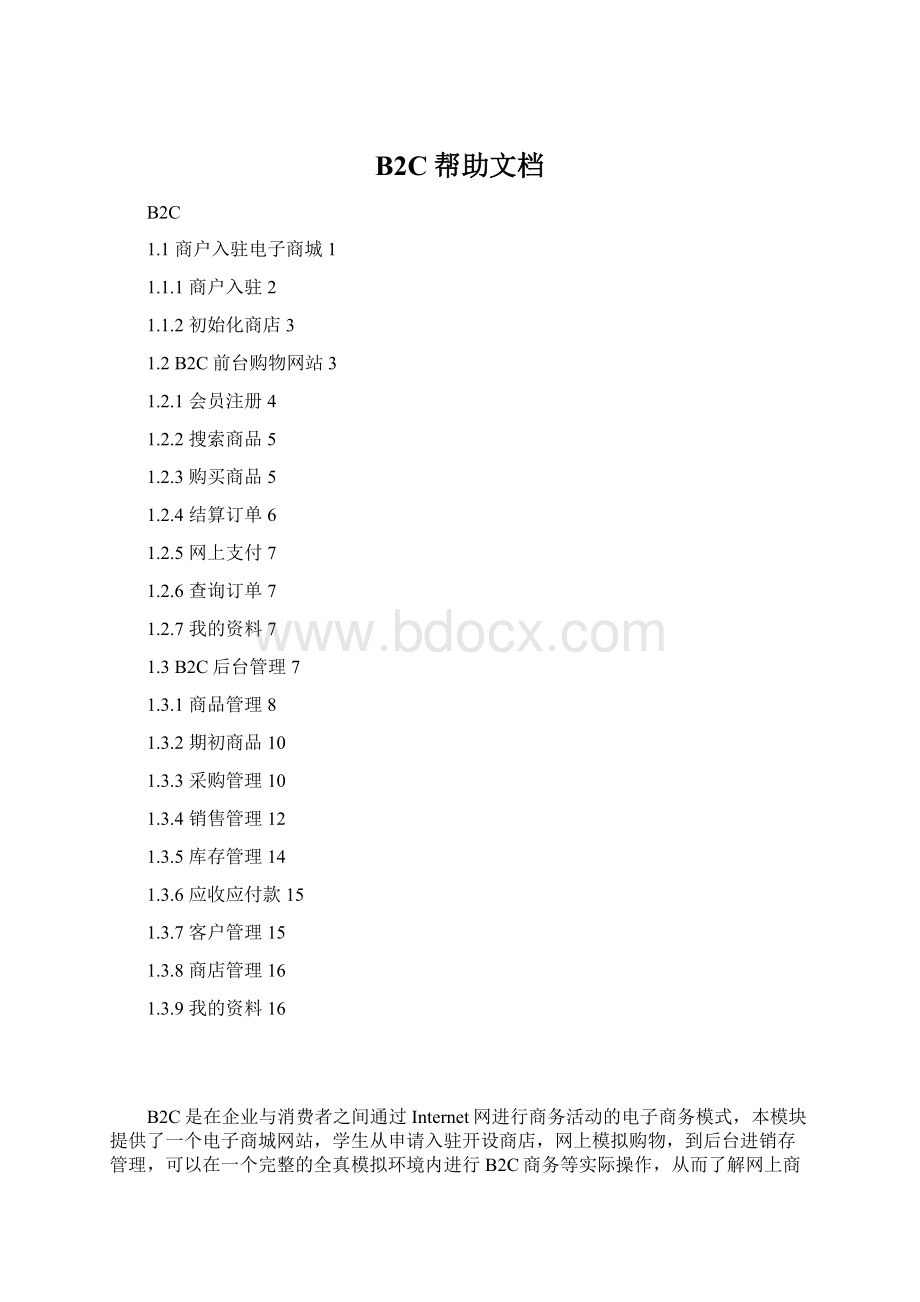
B2C帮助文档
B2C
1.1商户入驻电子商城1
1.1.1商户入驻2
1.1.2初始化商店3
1.2B2C前台购物网站3
1.2.1会员注册4
1.2.2搜索商品5
1.2.3购买商品5
1.2.4结算订单6
1.2.5网上支付7
1.2.6查询订单7
1.2.7我的资料7
1.3B2C后台管理7
1.3.1商品管理8
1.3.2期初商品10
1.3.3采购管理10
1.3.4销售管理12
1.3.5库存管理14
1.3.6应收应付款15
1.3.7客户管理15
1.3.8商店管理16
1.3.9我的资料16
B2C是在企业与消费者之间通过Internet网进行商务活动的电子商务模式,本模块提供了一个电子商城网站,学生从申请入驻开设商店,网上模拟购物,到后台进销存管理,可以在一个完整的全真模拟环境内进行B2C商务等实际操作,从而了解网上商店的业务过程及其后台的运营、维护、管理等活动。
B2C包含消费者和商户两种角色,学生可以这两种身份模拟B2C电子商务活动。
该模块功能:
商户入驻,用户注册,用户信息修改,商品搜索,浏览商品信息,在线购物,建立和维护商店、订单管理、商品管理、用户管理等。
1.11.1 商户入驻电子商城
商户是进驻电子商城,建立网上商店,为消费者提供网上购物服务的人。
在消费者进行网上购物之前,商户需要申请入驻电子商城,开设网上商店,初始化网上商店。
商户在电子商城开设网上商店的流程如下:
1)1) 商户申请入驻商城;
2)2) 商户登录商店管理后台,录入商品;
3)3) 商户期初商品;
4)4) 设置商店柜台;
5)5) 开张营业。
1.1.11.1.1 商户入驻
电子商城以柜台租赁的方式提供空间,给商户进行网上建店。
商户入驻的过程就是在电子商城进行注册的过程。
(注册前商户应该在“电子银行”模块注册申请自己的B2C特约商户,详细请看“电子银行-B2C特约商户”使用说明),商户入驻的操作步骤如下:
1)1) 进入B2C首页,点击“商户登录”后,进入商户登录页面。
2)2) 点击“商户入驻”按钮,进入商户基本信息填写页面,如图5-1-1。
3)3) 填写完毕基本信息后,点击“下一步”。
4)4) 入驻完成。
图5-1-1
1.1.21.1.2 初始化商店
商户入驻电子商城后,电子商城就为商户开辟了一个专柜,供商户销售商品。
商户销售商品前需要初始化商店的数据,如商品录入,期初商品以及店面设置。
商品录入添加和发布商品信息,具体操作请详细查看“B2C后台管理-商品管理”一节。
期初商品登记新添加的商品数量,进入库存。
具体操作请详细查看“B2C后台管理-期初商品”一节。
店面设置设置商户的付款方式、送货方式、售后服务说明等。
具体操作请详细查看“B2C后台管理-商店管理”一节。
1.21.2 B2C前台购物网站
商户通过后台的管理功能将产品发布到前台后,消费者就通过前台电子商城购物网站订购商品。
前台购物网站的功能包括:
搜索商品、会员注册、我的资料、购物车、订单查询等。
前台购物网站如图(5-2)所示。
图(5-2)
B2C前台购物流程如下:
1)1) 消费者注册成为电子商城的会员;
2)2) 消费者搜索商品;
3)3) 消费者把选购的商品放入购物车;
4)4) 消费者进入结算中心,通过电子支付结算帐单;
5)5) 购物完成,等待商家送货。
提示:
&& 消费者购物前,需要到电子银行的个人网上银行开设帐户,这样就可以通过电子支付结算帐单了。
1.2.11.2.1 会员注册
消费者注册成为电子商城的会员。
电子商城的会员可以在任何一个柜台进行购物。
注册流程如下:
1)点击“B2C”首页,选择“会员注册”进入会员注册页面,如图(5-2-1)所示:
图(5-2-1)
1)1) 填写用户名,然后点击“下一步”,进入用户基本信息页面;
2)2) 填写用户基本信息,带“*”号的为必填项,填写完毕后,点击下一步;
3)3) 注册完成。
1.2.21.2.2 搜索商品
搜索商品可以根据商品分类和名称进行搜索,也可以进入商城地图搜索。
1.2.31.2.3 购买商品
消费者从销售柜台中选购产品,并放入购物车,如图5-2-3所示.
图5-2-3
如果要继续结帐,则点击购物车页面(图5-2-3)右上方的“在本站继续购物”链接;
如果要修改商品数量,则填入数量,然后点击“修改数量”按钮;
如果要删除购物车的商品,则点击“取消”按钮;
如果要清空购物车的所有商品,则点击“清空购物车”按钮;
确定购物后,点击“结帐”按钮,进入结算中心。
1.2.41.2.4 结算订单
结算流程如下:
1)1) 消费者在购物车页面点击“结帐”按钮后,进入结算中心登录页面。
2)2) 填写“会员名”及“密码”,点击“进入结算中心”。
3)3) 选择所要进行结算的订单,而后点击“进行结算”。
4)4) 进入选择“送货方式”及“支付方式”选择完毕后,点击“下一步”。
5)5) 在此填入“收货人信息”,点击“下一步”,进入购买商品最后确定。
6)6) 当您确认各项订单信息后,点击“确认我的订单”。
7)7) 完成订购系统显示本次购物的订单号。
点击“进行网上支付”,进入网上支付流程
提示:
&& 结算时,如果同时购买了2家不同商户的商品,需要根据不同的商户进行自动分单结算。
1.2.51.2.5 网上支付
消费者使用网上支付,需要在电子银行的个人网上银行开设帐户。
消费者可以有两种方式进行网上支付:
一种是在订购完成后,立即点击“进行网上支付”按钮;另一种方法是通过查询订单,在订单明细页面,点击“网上支付”按钮,进行网上支付。
进入网上支付页面后,消费者只要填写您的支付卡号(即银行账号)和支付密码,然后点击“提交”按钮,即可完成网上支付过程。
1.2.61.2.6 查询订单
消费者可以通过“查询订单”功能,来查询订单处理情况和历史订单。
1.1. 消费者在B2C购物网站首页,点击“查询订单”;
2.2. 输入已注册的“用户名”及“密码”提交后,进入订单查询页面。
3.3. 在此可以根据交易时间及订单号进行查询,并对未进行网上支付的交易进行网上支付。
1.2.71.2.7 我的资料
消费者在此修改自己的注册信息。
在B2C购物网站首页,点击“我的资料”链接;在用户登录页面,输入用户名和密码,点击“提交”,进入用户资料修改页面;修改完资料后,点击“提交”按钮,完成资料修改。
1.31.3 B2C后台管理
B2C后台管理是提供给商户管理商店的“进销存”功能模块,其中包括的功能有:
商品管理、期初数据、采购管理、销售管理、库存管理、商店管理、客户管理、应收款明细、应付款明细、我的资料等。
B2C后台管理的整体流程如下:
采购流程
销售流程
1.3.11.3.1 商品管理
商品管理是用于发布商品到前台购物网站,以及维护商品基本信息。
如图5-3-1所示。
图5-3-1
登记新商品:
用于添加新商品并发布到前台购物网站。
操作流程如下:
1)1) 点击“登记新商品”,进入商品添加页面;
2)2) 填写完毕内容后确认,新商品即时自动发布到B2C页面,完成新商品的添加。
修改商品:
用于修改已发布商品的基本信息,包括商品介绍和价格调整。
操作流程如下:
1)在如图5-3-1商品列表中选择要修改的商品,然后点击“修改商品”;
2)在商品商品修改页面,更新商品信息,然后点击“确认”,保存更新后的商品信息。
删除商品:
用于删除已发布的商品。
操作流程如下:
1)在如图5-3-1的页面的商品列表中选择要删除的商品;
2)然后,点击“删除商品”按钮,即可删除商品。
提示:
&& 删除商品时,如果还有包含该商品未完成的销售订单或者采购单,系统将拒绝删除商品。
建议不要轻易删除商品。
1.3.21.3.2 期初商品
期初商品就是在商户第一次营业前,把当前商品的数量登记入库存,即初始化库存。
点击期初商品,显示如图5-3-2所示页面:
图5-3-2
期初商品的操作流程如下:
1)1) 商品列表中输入商品数量,然后点击“保存”按钮,保存修改;
2)2) 当所有商品的数量输入并保存后,点击“记帐”按钮,系统将自动将商品的数量登记入库存中;
3)3) 期初商品完成。
提示:
&& 期初商品只需要做一次。
&& 期初商品时,需要先保存商品期初数量,后期初记帐。
这样做的目的是为了能多次输入商品期初数量,然后进行一次期初记帐。
1.3.31.3.3 采购管理
采购管理用于采购商品,并把采购的商品登记入库。
采购管理的功能包括采购订单、采购入库、单据结算、单据查询组成。
采购流程如下:
B2C商户在缺货的情况下,进行采购,先进入采购订单模块下订单,再对下的订单进行入库处理,然后对订单进行结算,完成整个采购流程。
首页/商户入住/采购管理。
1.采购订单:
B2C商户在库存不足时提交采购订单,购入充足的商品以保障B2C交易的正常进行。
如图(5-3-3)所示:
图(5-3-3)
新单:
1.1. 进入“新单”的“增加商品”;
2.2. 添加完需采购的商品后,点击“确定”;
3.3. 进入“新建采购订单”页面,在此填写交货方式、结算方式、商品数量等各项相关信息后,点击“保存新单”便完成。
明细:
选择所要查看的单据,点击“明细”进入,在里面可以修改单据的基本内容,修改完毕后,点击“确定”便完成。
删除:
选择您所要删除的单据,点击“删除”便完成。
2.采购入库:
主要是对B2C商户采购的商品进行入库管理。
1.1. 选择商品采购单,点击“明细”进入“采购订单”页面;
2.2. 点击“结算”,然后点击“采购入库”便完成。
3.单据结算:
是B2C商户对商品采购的单据进行结算。
1.1. 选择产品采购单,点击“明细”进入“采购订单”页面;
2.2. 点击“结算”后,完成此订单的结算。
4.查询订单:
是B2C商户对采购订单的查询。
1.1. 单据号查询,填入您所需要查询的单据号,点击“查询”。
2.2. 供应商查询,填入您所要查询的供应商名称,点击“查询”。
3.3. 单据日期查询,选择您所要查询的单据生成日期,点击“查询”。
1.3.41.3.4 销售管理
此模块主要是B2C商户与B2C的采购者之间的交易单据,从B2C商户商店管理模块可以看到采购者购买商品所下的订单,并且对订单进行操作。
商店管理主要由网上订单、销售订单、发货处理、单据查询等模块组成。
流程说明如下:
B2C采购者前台购物下订单,B2C商户在网上订单模块接受订单,然后对订单状态为“待处理”的订单进行处理,确认后,订单变为销售单。
B2C商户在银行中确认B2C采购者已经付款,在销售订单模块中进行“结算”确认。
经过结算确认的订单就可以到发货处理中进行发货,完成与B2C采购者的交易。
点击首页/商户登录/销售管理。
1.1. 网上订单:
B2C采购者购买的采购订单在该模块处理,如图(5-3-4);从中可以知道采购者的采购情况及基本信息。
当B2C商户货源不足情况下可以即时地对商品进行“生成采购单”,当“受理”此订单后此订单便进入“销售订单”中。
图(5-3-4)
1)1) 进入单据明细,如果库存不足则点击“生成采购单”进行采购补充库存;
2)2) 页面进入“采购订单”(具体查看1.2.5)。
3)3) 如不接受则点击“作废”;
4)4) 如接受该订单点击“受理”便生成销售订单。
2.销售订单:
B2C商户对B2C的采购者的采购订单进行“结算”及“确认”。
1)1) 选择订单后,点击“明细”进入结算页面;
2)2) 点击“结算”后完成对订单的结算;
3)3) 再次进入此单据明细,点击“确定”后,交易才算完成,订单转入“发货处理”。
3.发货处理:
是对已“确认”的“销售订单”进行发货处理。
1)1) 选择订单,点击“明细”进入发货处理页面;
2)2) 点击“确认发货”完成与B2C的采购者的交易。
4.单据查询:
是对B2C商户与采购者之间的各种状态的订单进行查询。
1)1) 选择订单,点击“明细”进入单据的信息页面;
2)2) 点击“确定”或“返回”便完成对订单的查看;
3)3) “销售单号”查询,把销售单号填入括号内,然后点击“查询”便可以;
4)4) “客户名称”查询,把客户名称填入括号内,然后点击“查询”便可以;
5)5) “单据日期”查询,把单据生成日期填入括号内,然后点击“查询”便可以。
1.3.51.3.5 库存管理
此模块是B2C商户对仓库中的商品进行管理,主要包括库存查询、预警设置、缺货查询、溢货查询等模块组成。
点击首页/商户登录/库存管理。
库存查询:
主要是对仓库的商品库存进行查询。
如图(5-3-5)
图(5-3-5)
1.1. 选择商品名称,点击“商品明细”进入商品明细页面;
2.2. “商品分类”查询,选择商品的类别,点击“查询”便完成查询;
3.3. “商品名称”查询,填入商品的名称,点击“查询”便完成查询。
预警设置:
是对仓库商品的库存量的上限及下限作预警设置,从而可以对仓库的商品管理做到自动库存管理。
1.1. 选择要设置的商品,点击“预警设置”,进入设置页面。
2.2. 在此设置库存的上限及下限;
3.3. 点击“确定”后完成对商品的预警设置。
缺货查询:
对已缺商品进行查询。
1.1. “商品分类”查询,选择商品的类别,点击“查询”便完成查询;
2.2. “商品名称”查询,填入商品的名称,点击“查询”便完成查询。
溢货查询:
对已高出饱和的商品作查询。
1.1. 选择商品名称,点击“商品明细”进入商品明细页面;
2.2. “商品分类”查询,选择商品的类别,点击“查询”便完成查询;
3.3. “商品名称”查询,填入商品的名称,点击“查询”便完成查询。
1.3.61.3.6 应收应付款
点击首页/商户登录/应收款明细。
应收款明细:
主要是针对B2C的采购者下的订单作收款管理,从中可以对未发货的订单进行发货。
1.1. 选择订单,点击“明细”后进入;
2.2. 点击商品名称,可查看商品信息;
3.3. 点击返回,完成查看。
点击首页/商户登录/应付款明细
应付款明细:
主要是B2C商户在采购库存商品时的付款明细。
1.1. 选择订单,点击“明细”后进入;
2.2. 点击商品名称,可查看商品信息;
3.3. 点击返回,完成查看。
1.3.71.3.7 客户管理
点击首页/商户登录/客户管理。
该模块可以看到客户(B2C的采购者)的基本信息明细,并且B2C商户也可以查看与客户的交易历史情况。
客户明细:
选择要查看的客户明细,点击“客户明细”按钮就可以查到本商户的购物者的信息。
查看交易历史:
选择要查看的客户,点击“查看交易历史”按钮,可以查看该采购者的交易情况。
1.3.81.3.8 商店管理
B2C商户对自己本商店的管理,主要有公司简介、配送说明、支付说明、售后服务等模块组成。
点击首页/商户登录/商店管理。
公司简介:
从该模块可以编写对本公司的简介。
1.1. 点击进入后,可对公司简介进行修改;
2.2. 修改完毕后,点击“修改”便完成对简介内容的修改。
配送说明:
说明各种配送的方法。
1.1. 点击进入后,对各送货方式、费用、时间、说明均可进行修改;
2.2. 修改完毕后,点击“提交设置”便完成对配送说明的修改。
支付说明:
说明各种支付的方法。
1.1. 点击进入后,对“发送给客户的信息”均可以修改;
2.2. 修改完成后,点击“修改”便完成对支付说明的修改。
售后服务:
说明本公司的售后服务宗旨。
1.1. 点击进入后,对“售后服务说明”进行修改;
2.2. 修改完成后,点击“修改”便完成。
1.3.91.3.9 我的资料
点击首页/商户登录/我的资料,在本模块可以查看本商户的注册信息。